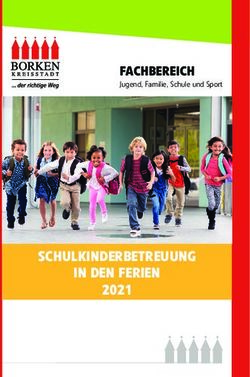Auszug aus: Word MS 365 - Arbeiten mit Tabellen und grafischen Elementen
←
→
Transkription von Seiteninhalten
Wenn Ihr Browser die Seite nicht korrekt rendert, bitte, lesen Sie den Inhalt der Seite unten
Unterrichtsmaterialien in digitaler und in gedruckter Form
Auszug aus:
Word MS 365 - Arbeiten mit Tabellen und grafischen
Elementen
Das komplette Material finden Sie hier:
School-Scout.de
© Copyright school-scout.de / e-learning-academy AG – Urheberrechtshinweis
Alle Inhalte dieser Material-Vorschau sind urheberrechtlich geschützt. Das Urheberrecht liegt, soweit nicht ausdrücklich anders gekennzeichnet, bei school-scout.de / e-
learning-academy AG. Wer diese Vorschauseiten unerlaubt kopiert oder verbreitet, macht sich gem. §§ 106 ff UrhG strafbar.Word MS 365
Teil 1:
Einführung und Textverarbeitung
Autor: Dietmar Hann
Bearbeitung: Park Körner Verlag
Die vorliegende Einheit ist sehr gut geeignet, den Umgang mit
Word und der Textverarbeitung anschaulich im Unterricht zu
vermitteln.
"https://ru.wikipedia.org/wiki/Microsoft_Word (CC
BY-SA: Microsoft Corporation, 18.03.2021)
Sie besteht aus 2 Teilmodulen: der Einführung und der Text-
verarbeitung.
Im Mittelpunkt steht zunächst das Kennenlernen der wichtigs-
ten allgemeinen Funktionen von Word MS 365 als Grundlage
für ein effizientes Arbeiten mit dieser Textverarbeitung. Im An-
schluss daran werden die Funktionen des Schreibens, Gestal-
tens, Prüfens und Überarbeitens von Texten behandelt.
Die Inhalte sind jeweils dem Grundlagen- und Erweiterungs-
wissen zugeordnet und mit einem Symbol gekennzeichnet.
Damit hat jede Lehrkraft die Möglichkeit, die Einheit als Grund-
lagenkurs oder als Erweiterungskurs zu unterrichten.
Alle Folien sind übersichtlich und anschaulich gestaltet und be-
schränken sich im Text auf das Nötigste. Sie eignen sich auch
hervorragend als Selbststudienmaterial am PC.
Die Stoffvermittlung mithilfe der Folien wird ergänzt durch ei-
nige Übungen und eine Lernzielkontrolle.
In den folgenden Teilen zur Arbeit mit Tabellen sowie mit gra-
fischen Elementen wird grundsätzlich vorausgesetzt, dass die
Grundlagen von Word MS 365 vermittelt und ausreichend ver-
innerlicht worden sind.
Autor und Verlag wünschen Ihnen Freude und viel Erfolg bei
der Arbeit mit dieser Einheit.WORD MS 365 – Teil 1.1 – Allgemeines
A Einführung
1 Bedeutung und Funktion von Office-Software
Begriffserläuterungen Office [engl.] = Büro
Office-Software
Typische Bürotätigkeiten, wie Schreiben, Berechnen, Verwalten u. a. wurden
früher ausschließlich manuell erledigt. Heute nutzt man dazu meist den PC und
benötigt dazu spezielle Software.
Office-Paket
Die Office-Programme sind in der Regel eigenständige Programme, werden
jedoch auch zu Paketen zusammengefasst und verkauft. Mit MS Office 365
wurde eine Abo-Version geschaffen, die regelmäßige Updates beinhaltet.
Microsoft Office
bezeichnet ein Office-Paket der amerikanischen Firma Microsoft.
Um die Versionen voneinander unterscheiden zu können, wird der Begriff mit
der Jahreszahl der Erscheinung des Paketes ergänzt.
Wichtige frühere Versionen waren Microsoft Office 97, 2000, XP, 2003, 2007,
2010, 2013, 2016, 2019.
Word für MS Office 365
ist die Textverarbeitungssoftware von MS Office 365, mit der sich dieser Lehr-
gang befasst.
allgemeiner Name der Name der Software im
Büroaufgaben Softwarelösungen Office-Paket
Schreiben Textverarbeitung Word MS 365*
Berechnen, Kalkulieren Tabellenkalkulation Excel MS 365*
Daten verwalten Datenbank Access MS 365
Ideen, Pläne, Arbeitser- Präsentationssoftware PowerPoint MS 365*
gebnisse u. Ä. präsen-
tieren
Notizen machen und Informationsmanage- OneNote MS 365*
verwalten ment
umfangreiche Drucker- Desktop-Publishing Publisher MS 365
zeugnisse gestalten
E-Mails, Termine und Personal Information Outlook MS 365*
Informationen verwal- Manager
ten
und weitere: Teams,
Exchange, OneDrive,
SharePoint, Skype, …
* im Office-Paket Single / Family enthalten
https://commons.wikimedia.org/wiki/File:Microsoft_Office_Word_(2018%E2%80%93present).svg (CC BY-SA: Mi-
crosoft Corporation, 18.03.2021)
"https://commons.wikimedia.org/wiki/File:Logo_Microsoft_Office_365.svg" von Unbekannter Autor ist lizenziert gemäß
(CC BY-SA: Futurhit12, 18.03.2021)WORD MS 365 – Teil 1.1 – Allgemeines
A Einführung
2 Die Textverarbeitungssoftware Microsoft Word MS 365
Übersicht: Arbeit mit Text – wie und wozu?
Zwecke / Anwen-
Textgestaltung
dungsgebiete
Strukturieren → Aufzeichnungen
Schriftart auswählen → wissenschaftliche Texte
gliedern → Lehr- und Lernmaterial
hervorheben → Briefe
Illustrieren mit → Informationen
(Online-)Bildern → Flyer
Grafiken Inhalt der Texte
→ Broschüren
SmartArts → Bücher
Zeichnungen → Serienbriefe
Formen → Etiketten
Hintergründen → Formulare
Farben → Dokumente Formeln
Piktogrammen → Webseiten
Inhalte ergänzen mit u. a.
Tabellen
Diagrammen WORD MS 365 – Teil 1.1 – Allgemeines
A Einführung
Word MS 365 – Die verschiedenen Versionen
Der folgende Abschnitt gibt einen kurzen Überblick über Unterschiede zwischen verschiedenen Word-Versio-
nen:
1. Ältere und neuere Versionen
Word hat seit der 2013 veröffentlichten Version viele Eigenschaften und vor allem das grundlegende Design
der Benutzeroberfläche beibehalten. Die Versionen aus den Jahren 2016 und 2019 beinhalten jeweils kleine
Neuerungen, die die Benutzung und Veranschaulichung weiter optimiert haben, zum Beispiel durch die nun
verwendbaren 3D-Grafiken.
Durch die Umstellung auf Microsoft Office 365 gibt es nun regelmäßige Updates mit Neuerungen, die Fehler
beheben oder neue Funktionen implementieren. Nutzer erwerben hier nicht mehr ein einmaliges Paket, son-
dern schließen ein Abonnement ab.
2. Word an verschiedenen Geräten
Word ist nicht nur an Computern und Laptops verfügbar, sondern auch an mobilen Touch-Geräten wie Tablets
oder Smartphones. In diesen Versionen der Anwendung sind nicht alle Optionen verfügbar und im Rahmen
dieses Kurses wird nur auf die Computerversion von Word eingegangen.
3. Word in verschiedenen Betriebssystemen
In verschiedenen Betriebssystemen sieht die Benutzeroberfläche von Word ebenfalls anders aus. Die Funkti-
onen sind jedoch größtenteils, mit Ausnahme einiger kleiner Unterschiede, gleich. Häufig werden jedoch die
Updates von MS 365 für verschiedene Betriebssysteme zu unterschiedlichen Zeitpunkten veröffentlicht. Die-
ses Modul bezieht sich nur auf Word für Windows, kann jedoch von Mac-Nutzern genauso genutzt werden.
4. Word Online
Es gibt auch eine Online-Version von Word, die von jedem mit einem Microsoft-Account unabhängig von der
Anwendung kostenlos genutzt werden kann. Office Online kann man im Browser öffnen und so von verschie-
denen Orten und Geräten aus – unabhängig davon, ob auf ihnen Word installiert ist – an seinen Präsentationen
arbeiten. Allerdings sind in dieser Version nicht alle Funktionen verfügbar.
5. Überblick über Funktionen von verschiedenen Word-Versionen
Unter diesem Link kannst du das MS 365-Abonnement mit dem 2019-Office-Paket vergleichen:
https://support.microsoft.com/de-de/office/was-ist-der-unterschied-zwischen-microsoft-365-und-office-2019-ed447ebf-
6060-46f9-9e90-a239bd27eb96
Unter diesem Link erfährst du, welche Neuerungen es für Word in der MS 365-Version bisher gab:
https://support.microsoft.com/de-de/office/neuerungen-in-word-f%C3%BCr-microsoft-365-4219dfb5-23fc-4853-95aa-
b13a674a6670
Unter folgendem Link kannst du dir einen Überblick über die unterschiedlichen Funktionen von den verschie-
denen Word MS 365-Versionen verschaffen:
https://support.microsoft.com/de-de/office/vergleich-von-word-features-auf-verschiedenen-plattformen-5e00dfba-3d7c-
4222-b850-a0527ff7b066WORD MS 365 – Teil 1.1 – Allgemeines A Einführung Weiterführende Literatur zu Word MS 365 https://www.officevorlagen.de/word-vorlagen/video-tutorials-microsoft-word#shortcuts-nut- zen Video-Tutorials zu Word (25.02.2021) https://lehrerfortbildung-bw.de/st_digital/medienwerkstatt/office/text/index.html Landesakademie für Fortbildung und Personalentwicklung an Schulen für BaWü– Fortbildungsserver für Lehrer mit Material zur Arbeit mit Office, allerdings wenig zu aktuelleren Versionen (25.02.2021) https://de.wikipedia.org/wiki/Microsoft_Word Überblick über Funktionsweise des Programms (25.02.2021) https://support.microsoft.com/de-de/office/word-f%C3%BCr-windows-schulung-7bcd85e6- 2c3d-4c3c-a2a5-5ed8847eae73 Onlineschulungen von MS Office für Word (25.02.2021) https://www.easy4me.info/microsoft-office-20072010/modul-3/ Weitere Arbeitsblätter zu Word (25.02.2021) https://www.wings.ch/uebungen-zu-word Einige kostenlose Übungen zu verschiedenen Funktionen von Word (25.02.2021; Link kann teils nicht angeklickt werden, aber kopiert und im Browser eingefügt wer- den, dann funktioniert er)
WORD MS 365 – Teil 1.1 – Allgemeines
B Die Benutzeroberfläche
0 Grundlagen
1 Programmstart – Leeres Dokument – Übersicht
Zweck Word öffnet grundsätzlich, sofern die Grundeinstellungen nicht geändert wurden und es
nicht direkt über eine Datei im Explorer aufgerufen wurde, beim Programmstart ein leeres
Dokument.WORD MS 365 – Teil 1.1 – Allgemeines
B Die Benutzeroberfläche
0 Grundlagen
2 Übersicht
Die Benutzeroberfläche von Word MS 365 ist im Aufbau ähnlich wie bei den
Vorgängerversionen seit Word 2007.
Anliegen Der Benutzer soll einfacher und schneller zu guten Arbeitsergebnissen kommen.
Die Oberfläche ist ergebnisorientiert aufgebaut und die entsprechenden Funkti-
onen werden immer dann zur Verfügung gestellt, wenn man sie braucht und
wenn sie für diesen Arbeitsschritt sinnvoll sind.
Die einzelnen Arbeitsschritte gehen also fließend ineinander über.
Aufbau der Oberfläche
Legende:
1 Backstage-Ansicht 5 Menüband 9 vertikaler Bildlauf
2 Schnellzugriffsleiste 6 horizontales Lineal 10 Statusleiste
3 Titelleiste 7 vertikales Lineal 11 Ansichtenmodus
4 Fenstersteuerung 8 Dokumentfenster 12 ZoomeinrichtungWORD MS 365 – Teil 1.1 – Allgemeines
B Die Benutzeroberfläche
1 Die Backstage-Ansicht
0 Übersicht über die Funktionen
Zweck Die Backstage-Ansicht beinhaltet viele der Befehle, die in Vorgängerversionen vor Word 2007
im Menü Datei untergebracht waren. In Office 2007 wurde sie Office-Schaltfläche genannt.
Öffnen Anklicken der Registerkarte für die Backstage-Ansicht.
Die
Backs-
tage-An-
sicht
In der linken Spalte befinden sich Schaltflächen, über die zwischen den verschiedenen Aufga-
benkategorien gewechselt werden kann. Die Backstage-Ansicht bietet Funktionen zum Öffnen,
Speichern und Drucken von Dokumenten, ermöglicht das Teilen des Dokuments mit anderen
Personen über die Cloud oder einen Blog und das Exportieren des Dokuments ins PDF-For-
mat. Über die Schaltfläche Optionen können allgemeine Programmoptionen konfiguriert wer-
den. Unter Informationen finden sich zum Beispiel Funktionen zum Schützen des Dokuments
vor unberechtigter Bearbeitung und zur Verwaltung unterschiedlicher Dokumentversionen.
Anmer- Microsoft bietet für Office 365 vier verschiedene grundsätzliche
kung Designs („Farbig“, „Weiß“, „Dunkelgrau“ und „Schwarz“) an.
Diese können in den Word-Optionen konfiguriert werden:
Backstage-Ansicht → Optionen → Allgemein → Office-Design.
In diesem Modul wird für Abbildungen das Design „Dunkelgrau“
verwendet.WORD MS 365 – Teil 1.1 – Allgemeines
B Die Benutzeroberfläche
1 Die Backstage-Ansicht
1 Ein neues leeres Dokument anlegen
Zweck Diese Funktion wird verwendet, wenn ein neues leeres Dokument angelegt und von Grund
auf selbst erstellt werden soll.
Vorgehen In der Backstage-Ansicht unter der Kategorie Neu die Vorlage Leeres Dokument anklicken.Unterrichtsmaterialien in digitaler und in gedruckter Form
Auszug aus:
Word MS 365 - Arbeiten mit Tabellen und grafischen
Elementen
Das komplette Material finden Sie hier:
School-Scout.de
© Copyright school-scout.de / e-learning-academy AG – Urheberrechtshinweis
Alle Inhalte dieser Material-Vorschau sind urheberrechtlich geschützt. Das Urheberrecht liegt, soweit nicht ausdrücklich anders gekennzeichnet, bei school-scout.de / e-
learning-academy AG. Wer diese Vorschauseiten unerlaubt kopiert oder verbreitet, macht sich gem. §§ 106 ff UrhG strafbar.Sie können auch lesen